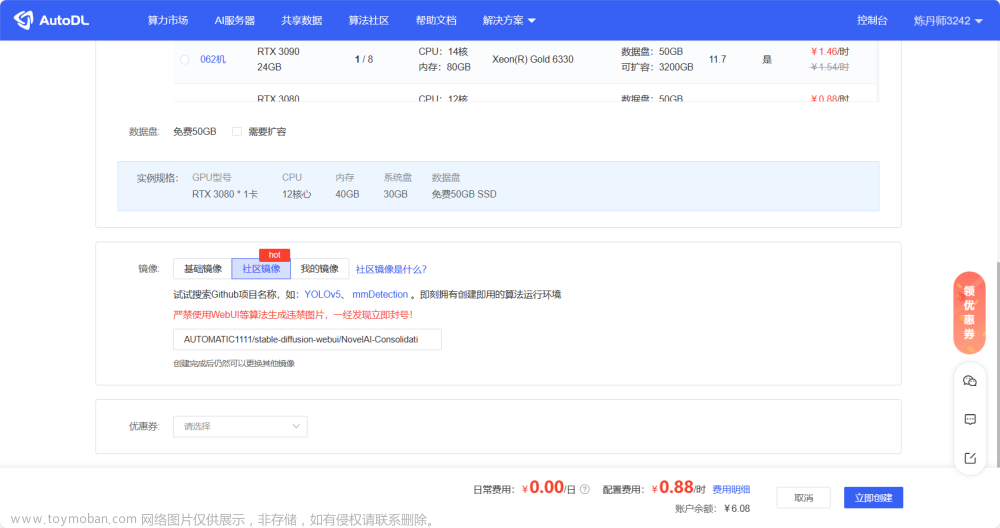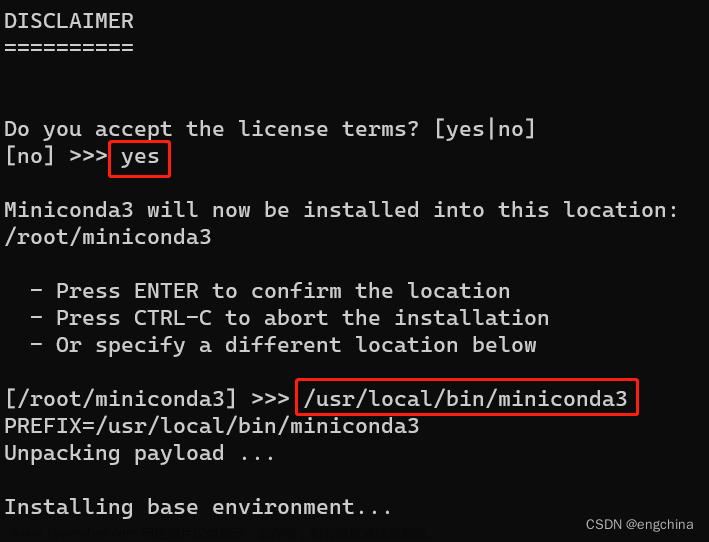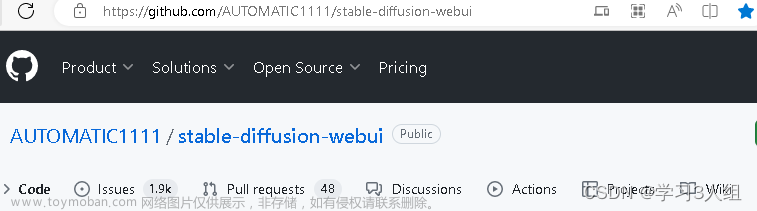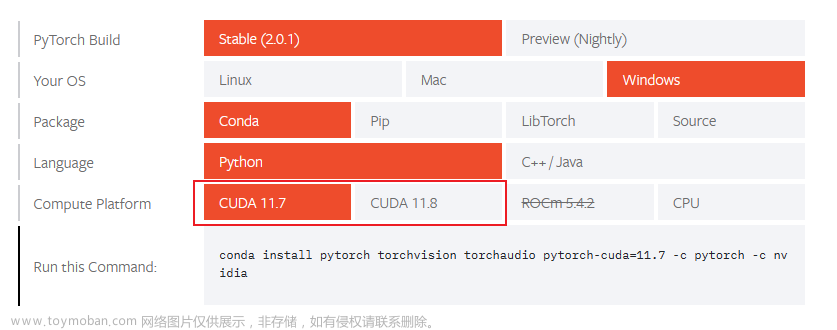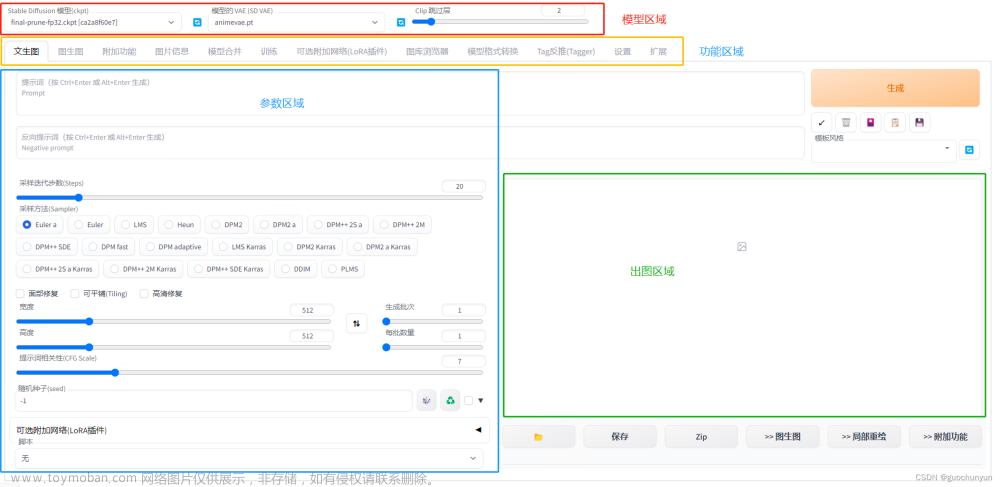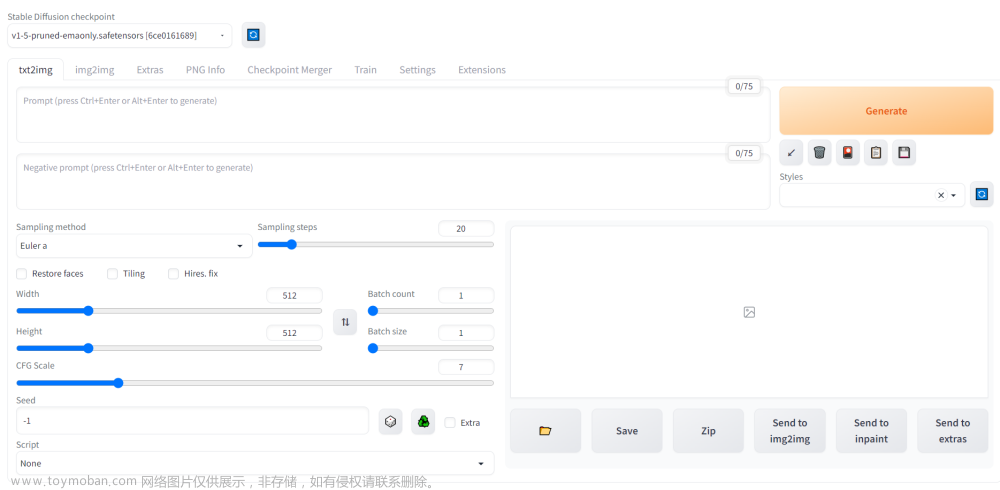1、准备
- 官网
- 需要翻墙软件
- 最少6G内存,显卡在2060以上
2、Miniconda安装
- 这是一个运行python的环境管理工具
- 进入官网
- 点击download下载
- 打开文件一路到 Advanced Options,勾选第一项注册到环境变量
- 下载完成后在开始界面看到Anaconda Prompt,右键以管理员身份运行创建python 3.10.6版本环境 — 显示done就创建完成了,会在Miniconda3\envs\stable-diffusion-webui创建一个项目
conda create --name stable-diffusion-webui python=3.10.6
- 激活环境
conda activate stable-diffusion-webui
- 升级pip 并设置pip的默认库包下载地址为清华镜像
python -m pip install --upgrade pip
pip config set global.index-url https://pypi.tuna.tsinghua.edu.cn/simple
3、git安装
- 进入下载链接,点击Download for Windows,一路默认安装完成
4、安装CUDA
- 进入NVIDIA cuda官网
- 命令查看cuda版本, 并下载对应的版本
nvidia-smi
4、开始部署
- 在刚才打开的Anaconda Prompt窗口里,进入到你想要进入的目录拉取git
cd D:\..\..
git clone https://github.com/AUTOMATIC1111/stable-diffusion-webui.git
- 下载模型-官网
- 设置模型路径 项目路径\models\stable-diffusion 文件夹下
- 运行–在刚才的窗口切换到创建好的环境
- 安装GFPGAN 拉到readme.md部分,找到V1.4 model,点击蓝色的1.4就可以下载。下载好之后,放在sd-webui项目的根目录下面即可
这是腾讯旗下的一个开源项目,可以用于修复和绘制人脸,减少stable diffusion人脸的绘制扭曲变形问题。
- 进入项目路径运行 webui-user.bat
webui-user.bat
这一步比较看网速,一会需要翻墙,一会不需要
遇到的坑
- urllib.error.URLError: 「urlopen error [Errno 11004] getaddrinfo failed」
解决网址 进入电脑网络共享中心 --> 查看活动网络 -->点击wifi或interent --> 弹出的框点击属性 --> 双击协议版本4 --> 设置下面的DNS服务器为114 114 114 114
- requests.exceptions.ConnectionError: HTTPSConnectionPool(host=‘xxx’, port=443): Max retries exceeded with url 使用requests时出错
解决办法一、解决网址 先检查是否安装了 certifi、cryptography、pyOpenSSL 三个库
# 没有的话请依次安装
pip install certifi
pip install cryptography
pip install pyOpenSSL
解决办法二、关掉梯子文章来源:https://www.toymoban.com/news/detail-860822.html
- 本地部署stable-diffusion-webui出现Couldn’t install gfpgan错误的解决方法
解决网址 在项目目录下找到launch.py文件,打开将https://github.com/ 替换为 https://ghproxy.com/https://github.com/文章来源地址https://www.toymoban.com/news/detail-860822.html
到了这里,关于Stable Diffusion Web UI Windows部署及坑的文章就介绍完了。如果您还想了解更多内容,请在右上角搜索TOY模板网以前的文章或继续浏览下面的相关文章,希望大家以后多多支持TOY模板网!